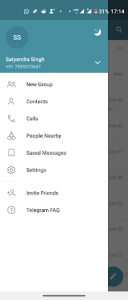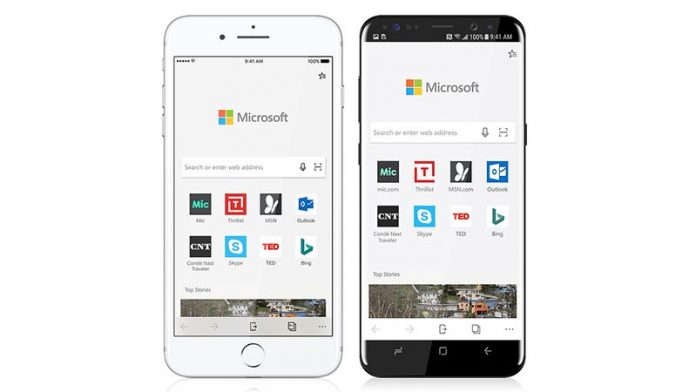Ovaj vodič će vam pokazati kako koristiti PS Vita kao kontroler igara za vaše računalo.VitaStickUno je homebrew aplikacija i dodatak tvrtke newrcc koji omogućuju da vaš PS Vita bude prepoznat kao USB kontroler igara za računalo. Radi se o modificiranoj verziji VitaStick by xerpi s dodatnim značajkama i poboljšanom stabilnošću. Uz VitaStickUno moći ćete koristiti svoj PS Vita kao kontroler PC igara koji bez problema radi s vašim igrama i savršen je za emulatore koji su prikladniji za jednostavnu shemu upravljanja PS Vita.
Potrebna preuzimanja:
kako resetirati wifi na androidu
- VitaStickUno
- JoyToKey (Neobvezno)
PlayStation Vita s prilagođenim firmwareom
Modeli PS Vita 1000 (masti) zahtijevaju službenu Sony memorijsku karticu za instaliranje homebrewaPS Vita USB kabel
- VitaStick zahtijeva USB kabel za povezivanje vašeg PS Vita s računalom sa sustavom Windows kako bi ga koristio kao USB kontroler igara
Instaliranje VitaStickUno
- Na PS Vita pokrenite VitaShell i pritisnite [Odaberi] za ulazak u FTP način
- Unesite adresu prikazanu na PS Vita u preglednik datoteka vašeg računala, npr.
ftp://xxx.xxx.x.x:1337 - U pregledniku datoteka na računalu kopirajte
vitastick.skrpxdour0:/tai/na PS Vita - Idite na
ux0:i stvorite mapu pod nazivomvpkako već ne postoji - Kopija
VitaStickUno.vpkdoux0:/vpk/na PS Vita - Pritisnite [Krug] na PS Vita da zatvorite FTP vezu kad se prijenos završi
- U VitaShell-u idite na
ur0:->/tai/mapu - Označi
config.txti pritisnite [Križ] za uređivanje datoteke - Označite crtu ispod
*KERNELi pritisnite[Trokut]->[Umetni prazan redak] - Označite prazan redak i pritisnite [Križ] urediti
- Unesite
ur0:tai/vitastick.skprxi pritisnite [Krug] - Pritisnite [Krug] da biste izašli iz uređivača i pritisnite [Križ] Spremite promjene
- Idite na
ux0:->/vpk/zatim istakniteVitaStickUno.vpk - Pritisnite[Križ]da biste ga instalirali i potvrdili upit za proširena dopuštenja
- Izađite iz VitaShell kad je instalacija završena i ponovo pokrenite PS Vita da bi se promjene dogodile
- Ako nemate trajni prilagođeni firmware putem Ensō-a , ponovo učitajte svoj exploit
- Pokrenite mjehurić VitastickUno u svojoj LiveArea
Konfiguriranje Vita Controller na računalu
Vaš PS Vita trebao bi biti prepoznat kao kontroler igre kada je VitaStickUno pokrenut, možete provjeriti jesu li vaši unosi pravilno registrirani odlaskom na [Upravljačka ploča] -> [Uređaji i pisači] . Desnom tipkom miša kliknite ikonu PS Vita i odaberite [Postavke upravljača igre]
Klik [Svojstva] u sljedećem prozoru za pregled i testiranje ulaza i postavki kalibracije PS Vita
kako ukloniti povezane uređaje s Google računa
Vaš PS Vita funkcionirat će kao pravi kontroler igara, tako da će odmah biti kompatibilan s većinom igara sa sustavom Windows i Steam. Međutim, neki stariji naslovi nisu kompatibilni s kontrolerima igara i trebat ćete povezati tipke s gumbima na upravljaču pomoću JoyTokey aplikacija za upotrebu kontrolera u ovim igrama.
Rješenja za PS Vita Controller
Mjesečina
- Aplikacija Moonlight homebrew tvrtke xyzz može se koristiti za igranje PC igara na vašem PS Vita putem daljinske igre pomoću tehnologije Nvidia GameStream
PS4 daljinska igra
- Možete igrati PS4 igre na svom PS Vita koristeći službenu funkciju Remote Play
- PS4 daljinsko igranje može se otključati na konzoli 5.05 bez prijave u PSN pomoću PS4 Remote Play Enable
DS4Vita
- ds4vita i ds3vita su dodaci koji vam omogućuju upotrebu PS3 / PS4 kontrolera za PS Vita, savršeni za igranje PSX igara za više igrača u Adrenalinu
- ds4vita i ds3vita mogubiti preuzet i instaliran izravno na Vita pomoću Autoplugin homebrew aplikacija